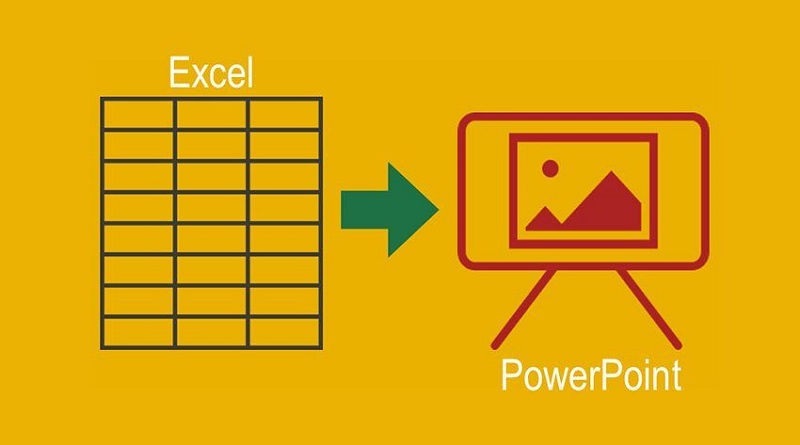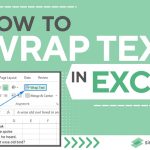چگونه یک فایل اکسل را به عنوان آیکون در پاورپوینت قرار دهم؟
قرار دادن یک فایل اکسل در ارائه پاورپوینت به عنوان یک آیکون میتواند بسیار مفید باشد، به خصوص زمانی که میخواهید اسلایدهای خود را مرتب و منظم نگه دارید. چه روش دستی را ترجیح دهید و چه یک اسکریپت خودکار، در اینجا چند روش موثر برای دستیابی به این هدف آورده شده است.
چگونه یک فایل اکسل را به عنوان آیکون در پاورپوینت قرار دهم؟
۱. فایل اکسل را به صورت دستی وارد کنید.
- پاورپوینت را باز کنید.
- به اسلایدی که میخواهید فایل اکسل را در آن وارد کنید، بروید.
- روی برگه درج (Insert) در نوار ابزار کلیک کنید. در گروه متن (Text)، گزینه شیء (Object) را انتخاب کنید.
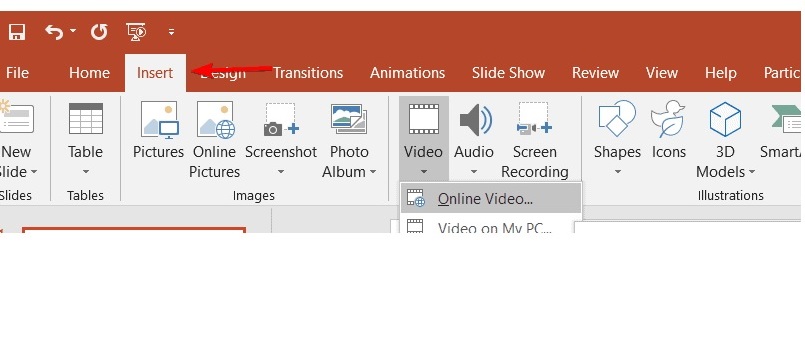
- در کادر محاورهای Insert Object، گزینه Create from file را انتخاب کنید. روی Browse کلیک کنید و فایل اکسل خود را انتخاب کنید.
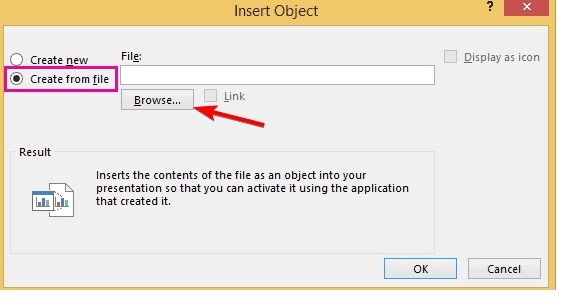
- کادر نمایش به عنوان نماد را علامت بزنید.
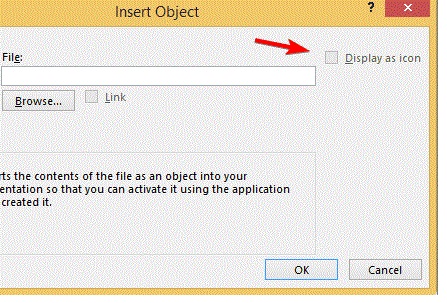
- روی تأیید کلیک کنید.
بیشتر بدانید:
در اکسل حاصل فرمول ها را نگه دارید اما داده های اولیه را حذف کنید
نحوه استفاده از Copilot Pro در Microsoft Word/Excel/PowerPoint
نحوه ترکیب فایل های پاورپوینت(PowerPoint) با هم
انیمیشن انتقال مابین اسلایدها در پاورپوینت
۲. قرار دادن فایل اکسل در پاورپوینت با استفاده از VBA.
- اکسل را باز کنید.
- برای باز کردن ویرایشگر VBA، ALT + را فشار دهید .F11
- روی درج > ماژول کلیک کنید.
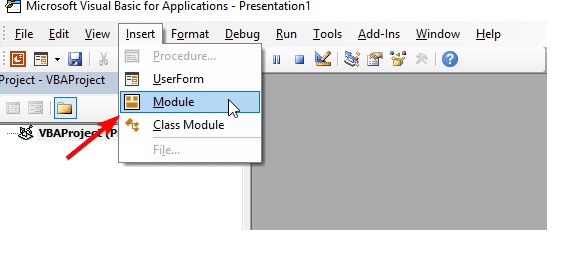
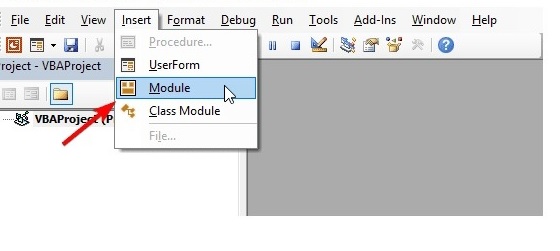
- کد VBA زیر را کپی کرده و در ماژول قرار دهید:
Sub EmbedExcelInPowerPoint()
Dim pptApp As Object
Dim pptPres As Object
Dim pptSlide As Object
Dim pptShape As Object
Dim excelFilePath As String
excelFilePath = “C:\path\to\your\excel_file.xlsx”
Set pptApp = CreateObject(“PowerPoint.Application”)
pptApp.Visible = True
Set pptPres = pptApp.Presentations.Add
Set pptSlide = pptPres.Slides.Add(1, 1)
Set pptShape = pptSlide.Shapes.AddOLEObject(Left:=10, Top:=10, Width:=400, Height:=300, _
ClassName:=”Excel.Sheet”, FileName:=excelFilePath, DisplayAsIcon:=True)
pptShape.OLEFormat.Object.IconLabel = “My Excel File”
End Sub - متغیر excelFilePath را طوری تغییر دهید که به محل فایل اکسل شما اشاره کند.
- ماکرو را با فشار دادن اجرا کنید F5.
این راهکارها طیف وسیعی از گزینهها، از فرآیندهای دستی گرفته تا اسکریپتهای خودکار، را ارائه میدهند و تضمین میکنند که میتوانید فایلهای اکسل را به صورت آیکون به طور کارآمد در اسلایدهای پاورپوینت جاسازی کنید. برای جلوگیری از مشکلات آینده، همیشه مسیرهای فایل را دوباره بررسی کنید و مرتباً کار خود را ذخیره کنید.